Sådan løses PS5 DualSense Analog Drift
Miscellanea / / August 04, 2021
Annoncer
Sidst opdateret den 7. marts 2021 kl. 02:46
Fra den helt nye DualSense-controller fra PlayStation 5 konsolbrugere får flere problemer med ydeevne og levetid. Det ser ud til, at DualSense-controller bruger de samme analoge sticks som PS4s DualShock 4-controller. Det betyder, at de analoge pinde og resten af knapperne er tilbøjelige til at blive beskadiget eller løs meget hurtigt. Nu kommer der masser af rapporter om, at PS5 DualSense-controller-brugere støder på Analog Drift-problemet.
Så hvis du også er en af dem, skal du tjekke denne artikel for at vide mere om den. Vi dækker også, hvis der er nogen mulig måde at undgå sådanne problemer eller forhindre, at dine controller-pinde let beskadiges. For nylig er der flere rapporter på flere onlinefora, hvor R2-knappen bliver løsere inden for et par dages brug. I mellemtiden siger nogle af de uheldige brugere, at DualSense-controllerens adaptive udløsere bryder på en eller anden måde.
Sideindhold
-
1 Sådan løses PS5 DualSense Analog Drift
- 1.1 1. Søg efter opdateringer
- 1.2 2. Kontroller Bluetooth-forbindelse
- 1.3 3. Tænd for din konsol
- 1.4 4. Nulstil DualSense-controller
- 1.5 5. Rengør analoge pinde og fjern tommelfingergreb
- 1.6 6. Kontroller intet blokerende controller og PS5
- 1.7 7. Gå til reparation under garanti
Sådan løses PS5 DualSense Analog Drift
Selvom de berørte spillere kan få det repareret under garantiperioden, er det ikke ideelt til en måned gammel PlayStation-controller. Brugere er bogstaveligt talt skuffede over uendelige PS5-fejl, spilfejl, nedbrud, kompatibilitetsproblemer og nu det analoge stick-drivende problem. Så lad os hoppe ind i det uden at komme videre.
Annoncer

1. Søg efter opdateringer
Sørg for, at der ikke er nogen opdatering afventet til din PS5-konsol såvel som DualSense-controlleren. Det kan tage et stykke tid at kontrollere opdateringer og installere det, men helt sikkert øge din brugeroplevelse. Nogle gange kan det også være muligt, at du enten ikke har opdateret firmwaren i et stykke tid, eller at du på en eller anden måde har springet opdateringen over.
- Gå til Indstillinger menu (tandhjulsikon) fra PlayStation-startskærmen.
- Derefter skal du vælge System.
- Vælg Systemsoftwareopdatering og -indstillinger mulighed.
- Her kan du indstille automatiske opdateringer. Alternativt kan du også søge efter tilgængelige opdateringer manuelt.
Læs også: Sådan annulleres dataoverførsel fra PS4 til PS5?
2. Kontroller Bluetooth-forbindelse
I de fleste tilfælde, hvis du er en mild bruger, er chancerne store, at der ikke er noget problem eller skader på din DualSense-controller inden for et par måneder. Det er sandsynligvis PS5-systemproblemet, der generer dig meget under flere forhold. Mens Bluetooth spiller en vigtig rolle i konsollen og den trådløse controller tilslutning eller ydeevne nogle gange.
Derfor kan det være muligt, at Bluetooth-forbindelsesproblemet forårsager det analoge sticks drifting-problem. I dette scenarie kan nulstilling af Bluetooth-forbindelsen gøre jobbet let i de fleste tilfælde. Du skal også prøve det en gang.
Annoncer
- Gå til Indstillinger menu (tandhjulsikon) fra øverste højre hjørne af PlayStation-startskærmen.
- Vælg tilbehør > Gå til Generel.
- Dernæst skal du blot slå Bluetooth-forbindelsen fra.
- Tænd for din konsol (tjek nedenfor), og tænd Bluetooth igen.
- Til sidst skal du kontrollere, om problemet er løst eller ej.
3. Tænd for din konsol
Ved at cykle på din konsol kan du rydde alle midlertidige fejl eller cache fra systemet. Ikke kun forbedrer det enhedens ydeevne, men også nogle af de almindelige problemer kan undgås. At gøre dette:
- Sluk din PS5-konsol korrekt.
- Frakobl nu strømkablet fra både konsollen og strømkilden.
- Du bliver nødt til at vente i ca. 30 sekunder> Sæt derefter strømkablet i igen.
- Endelig skal du kontrollere, om DualSense Analog Drift-problemet igen er, om det er løst eller ej.
4. Nulstil DualSense-controller
Det er overflødigt at sige, at ved at nulstille konsollen eller controlleren til standard fabriksindstillinger kan ordnes flere fejl, fejl, forsinkelser, ydelsesproblemer, forbindelsesproblemer osv. og så DualSense controller. Det kan løse det analoge stickdrivende problem. Men hvordan gør man det? Nå, se hurtigt nedenfor:
- Først og fremmest skal du bruge en papirclips eller en SIM-ejektorstift.
- Se nu efter et lille hul på bagsiden af din DualSense-controller.
- Der er en knap inde i hullet, der nøjagtigt nulstiller din DualSense-controller til dens fabriksindstillinger.
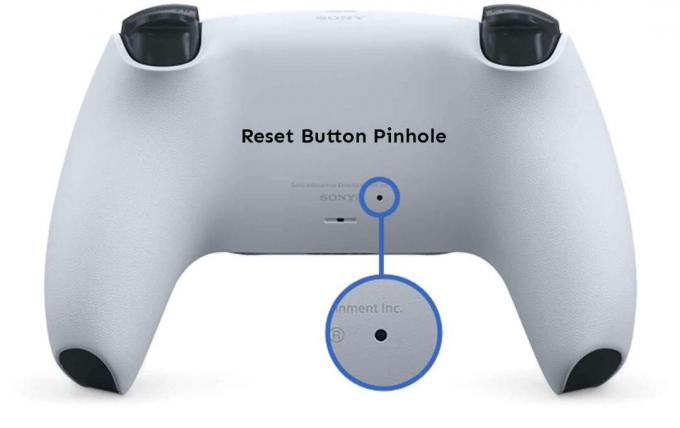
- Så du skal bare indsætte papirclipsen eller SIM-ejektorstiften inde i hullet og langsomt trykke på knappen i et par sekunder.
- Når nulstillingen er udført, skal du tilslutte controlleren via et USB-kabel for at slutte den til din PlayStation 5.
Hvis denne metode ikke fungerede for dig, skal du prøve en anden.
5. Rengør analoge pinde og fjern tommelfingergreb
Brug bare en mikrofiberklud med alkohol eller isopropylalkohol til at udslette snavs eller fugt fra DualSense-analoge pinde forsigtigt. Derudover skal du også prøve at fjerne tommelfingergrebene fra din controller og prøve at rense de bevægelige områder for at udjævne tommelfingerbevægelsen.
Annoncer
6. Kontroller intet blokerende controller og PS5
Selvom Bluetooth-forbindelsen fungerer ret godt uden hikke eller inputforsinkelser, selv fra et andet rum, Det er altid en bedre idé at holde både konsollen og controlleren tættere på uafbrudt tilslutning.
Derudover skal du huske på, at ingen hindringer blokerer vejen mellem din DualSense-controller og PS5-konsol på nogen måde.
7. Gå til reparation under garanti
Hvis ingen af metoderne fungerede for dig, kan du prøve at følge garantikravet for din PS5 og dens DualSense-controller fra officielle PlayStation-websted i henhold til din region. Hvis din konsol og controller stadig er under garantiperioden, og du ikke vil have problemet med de analoge sticks i lang tid, skal du bare bede om reparation eller udskiftning.
Det er det, fyre. Vi håber, du har fundet denne guide nyttig. Hvis du har spørgsmål, kan du kommentere nedenfor.
Annoncer En efterlængt næste generations PS5-spilkonsol er nu tilgængelig over hele verden, som er en efterfølger og...
Annoncer Sidst opdateret den 17. oktober 2020 kl. 23:57 I dette indlæg vil vi guide dig om...
Annoncer For at huske, gik lanceringen af den længe ventede PlayStation 5-konsol ikke godt på grund af flere problemer...



